伴随着电脑硬件普及,显卡已成为关键部件之一,起着匹配处理图像数据需求的重任。然而,长时期运作过程中,显卡无形中积聚了尘垢及其他杂质,进而削弱散热效率与性能水平。因此,及时清洗主机内显卡成为了确保计算机稳定运行的必要环节。本篇将详述如何清洁主机内部显卡的流程及要点,助你悉心守护你的设备。
1.清理前准备
清主机内部显卡前,需预先执行以下预处理步骤以保安全性。首先,关机后断开电源;接着,配备相关清洁器具,包括吹气罐、软毛刷及橡皮擦之类;最后,若有条件,建议备妥异丙醇或专用清洁剂以助清洁作业。记住,务必保证操作期间的绝对安全。
设备清前,将其置于洁净通风处,并佩戴专业防静电手环或接触板以维护硬件安全;此外,应备好纸巾或棉布以便清洁及保护硬件表面。

2.拆卸主机
首先请开启电脑主机,定位显卡所在之处。显卡一般被安置于主板上的 PCI-E接口,通过螺丝加固在机箱之内。然而由于主板及显卡型号各异,拆解方法也需依具体情况而定。
在拆解前,请详阅主板及显卡说明书或网络指南,确保掌握正确流程。正常需先行断电,移除显示器连接线及供电线,再小心缓慢松开固定螺丝,便可将显卡安全地拆除。操作之时须加倍留意,以免因力度过大导致设备受损。
3.清理灰尘

从显卡上卸除后,可以观察到其表面及散热器上累集着大量尘埃与杂质,这些都会干扰散热效能,有时甚至使显卡出现过热情况并降低性能。
运用吹气罐可有效清除尘埃且不损害设备。首先从显卡背部开始吹扫,逐步扩展至所有部位,以保证灰尘被充分清除。在操作过程中须保持安全间距,防止过近的气流损坏硬件。
4.清洁散热器
去除散热器表面浮尘即为关键环节之一,同时亦对显卡温度控制及稳定性产生重大影响。橡皮球拂尘则能有效清洁散热器表面所积的尘埃与污垢。
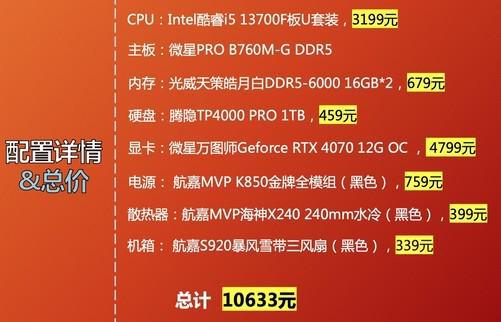
若灰尘或油渍较为顽固,可采用少量异丙醇或专业清洁剂进行清理。操作时,将适量的清洁原料转移至棉签或棉布上,轻轻擦拭散热器表面即可。需格外留意的是,异丙醇具有很强的挥发性,应保持室内空气流通以避免吸入有毒气体。
5.安装回原位
检视完毕后,按相反顺序安装显卡至原始位置。务必使插槽对准无误且紧固螺母。接连好显示接口与供电线路后,再度启动电脑进行测试。
设备点火后,请务必核实显卡运行状况良好与否,如其温度和风扇转动状态是否正常等。若有任何异状,立即切断电源进行故障排除及维修。

6.定期维护
除了常态化清洁外,日常使用中亦需关注外界环境与机箱通风口的畅通性。应尽量避开灰尘堆积、湿度过高或日光直接照射之区域安放设备。
建议您在三个月的间隔期内对主机内部进行维护清洁,这可保证设备运行稳定并延长其使用寿命。
7.注意事项
在进行主机内显卡清理时,请注意以下事项:
-清洁时务必断电并等待数分钟让设备冷却。
-使用吹气罐时请注意角度与距离,并避免过度用力。
-使用异丙醇等化学品时请注意防护措施并确保通风良好。

-在操作过程中避免碰撞或摔落导致硬件损坏。
-如不确定操作方式请寻求专业人士指导或服务。
详述主机内部显卡清洁之法与注意事项,日常运用中应高度关注设备维护,保障设备稳定运行并延长大修期。









